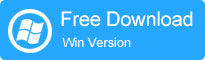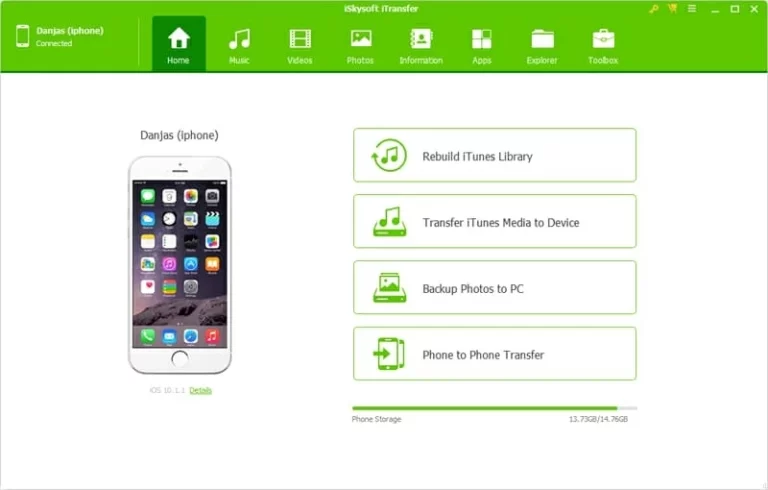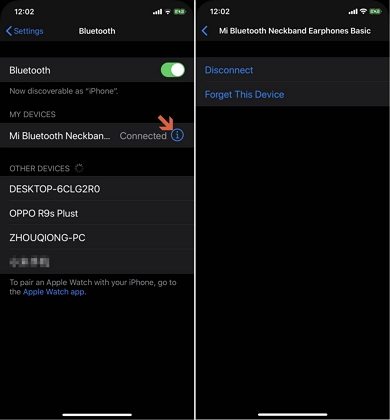iPhone 14/13/12/11/XS/XRで削除したメッセージを復元する方法
iPhone 14は、将来の電話のモデルと言われています。ただし、iPhoneの機能がどれほど強力であっても、失われたデータがあちこちで発生しているため、重要なメッセージが1日失われていることがわかりました。心配しないでください、そして自分自身を落ち着かせてから、このページのメソッドに従って、iPhoneから削除されたテキストメッセージを簡単に取得してください。
お見逃しなく:バックアップiPhone 14の完全なガイド
ここでは、からの助けが必要です iOSのMobilekin Doctor (Windows/Mac)。このツールは、iPhone、iPad、またはiPodユーザーのプロフェッショナルなデータリカバリであり、ユーザーはiPhone自体またはiTunesバックアップから紛失または削除されたテキストメッセージ、連絡先、写真、音楽、カレンダー、音声メモなどを回復できます。また、最新のiPhone 14/iPhone 14 Pro/iPhone 14 Pro Max/iPhone 14 Plus、iPad Air、新しいiPad、iPod Touchなど、あらゆる種類のiPhone、iPad、またはiPodデバイスと互換性があります。
次に、この強力なソフトウェアを取得するには、以下のアイコンをクリックして、このツールを使用してiPhoneで紛失したテキストメッセージを簡単に復元する方法を確認してください。
![]()
iPhone Xデータリカバリ:iPhoneから削除されたSMSを取得する方法
開始するには、iPhoneをUSBケーブルでコンピューターに接続し、PCでiPhoneデータリカバリソフトウェアを起動する必要があります。ここでは、2つの異なるリカバリモードオプションがあります。
iOSデバイスから回復します:つまり、このツールは接続されたデバイスで直接スキャンを行うため、データがiTunesまたはiCloudでバックアップされていない場合でも、データを復元できます。ただし、このモードは、現在脱獄されているiPhoneのみをサポートしています。
Recommended Read: iPhone/iPadで最近削除した項目を完全に削除する方法
iTunesバックアップから回復します:iTunesと同期したデータのみを取り戻すことができます。また、コンピューターにこれらのiTunesバックアップファイルが必要です。
次に、回復モードのいずれかを選択し、さまざまな手順に従って独自のSMS回復プロセスを開始します。
– iPhoneから削除されたテキストメッセージを直接回復します
ステップ1。 iPhoneがJailbrokenであるとしましょう。その後、画面上の[スキャンを開始]ボタンをクリックしてから、プログラムがリンクされたiPhoneで深くスキャンを行うことができます。
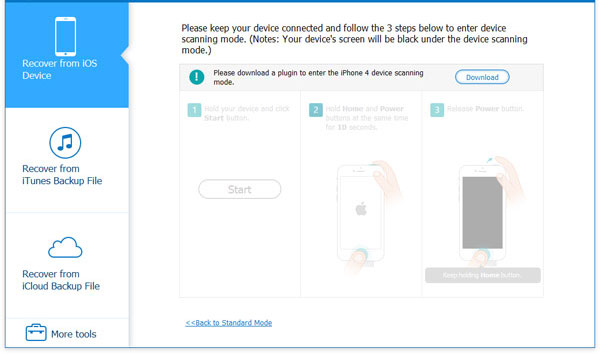
ステップ2。これで、「メッセージ」のカテゴリを左パネルでクリックして[メッセージ]カテゴリを直接入力してから、右パネルに紛失したメッセージをプレビューして見つけることができます。
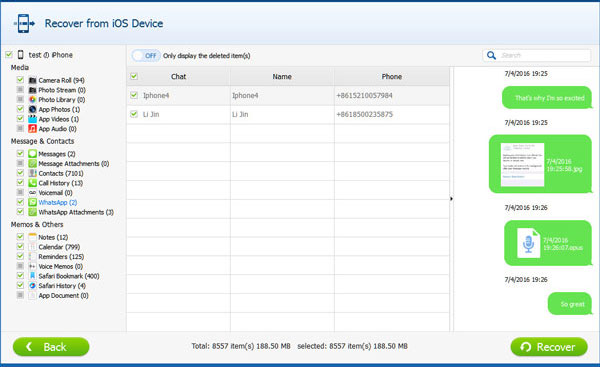
ステップ3。希望するメッセージを1つずつ復元し、[回復]ボタンをクリックしてコンピューターに保存します。
– iPhoneバックアップファイルで失われたSMSメッセージを復元します
ステップ1。トップメニューで「iTunesバックアップファイルから回復」モードを選択し、以下のようなインターフェイスが表示されます。
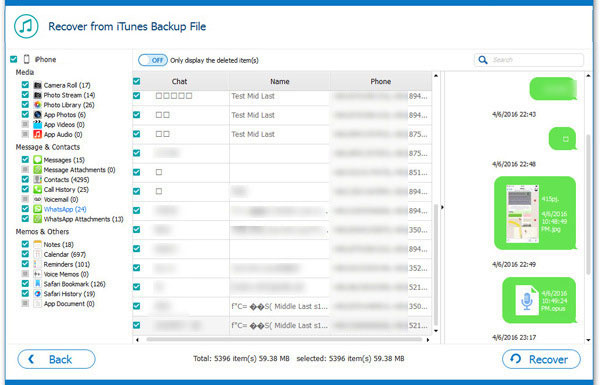
ステップ2。 iPhoneのiTunesバックアップファイルを選択し、[スキャンを開始]ボタンをクリックして、スキャンプロセスを開始します。
ステップ3。スキャンが終了したら、「メッセージ」に移動して、すべての紛失したメッセージを見つけて、それらにチェックして「回復」ボタンを押してPCに保存できます。
![]()
![]()